Photoshop如何将图层转换为智能对象
来源:网络收集 点击: 时间:2024-03-19【导读】:
让我们学习如何将现有图层转换为智能对象开始。请看下面演示步骤:品牌型号:台式七彩虹系统版本: Windows 10版本号20H2 软件版本:Photoshop CC2020方法/步骤1/5分步阅读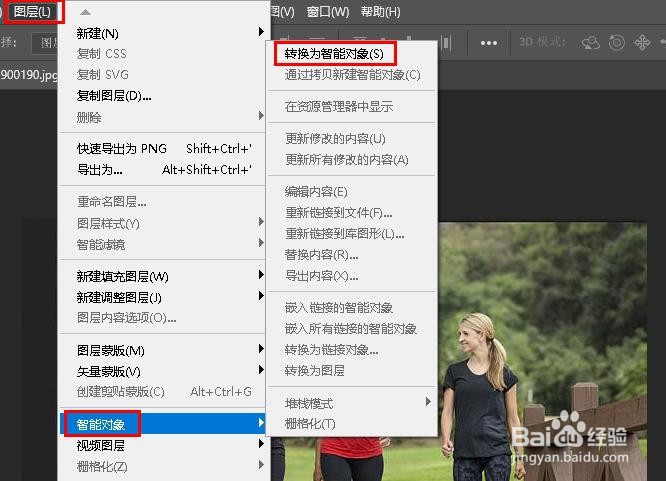 2/5
2/5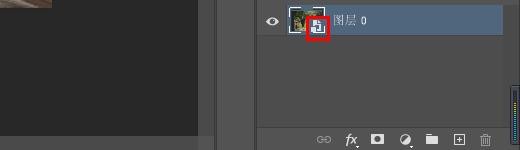 3/5
3/5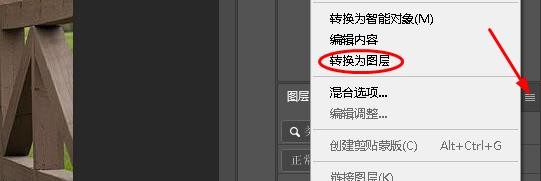 4/5
4/5 5/5
5/5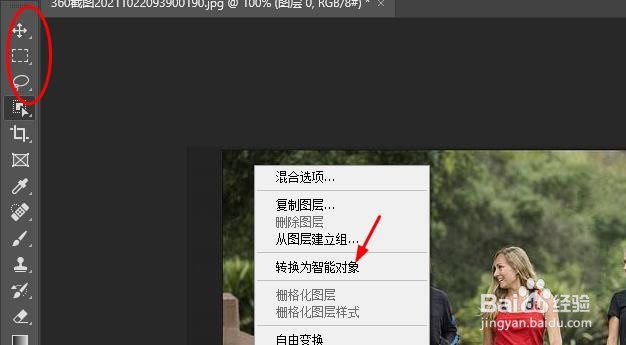
方法一:图层菜单
有几种方法可以将图层转换为智能对象。一种方法是转到菜单栏中的图层菜单,选择智能对象,然后选择转换为智能对象。
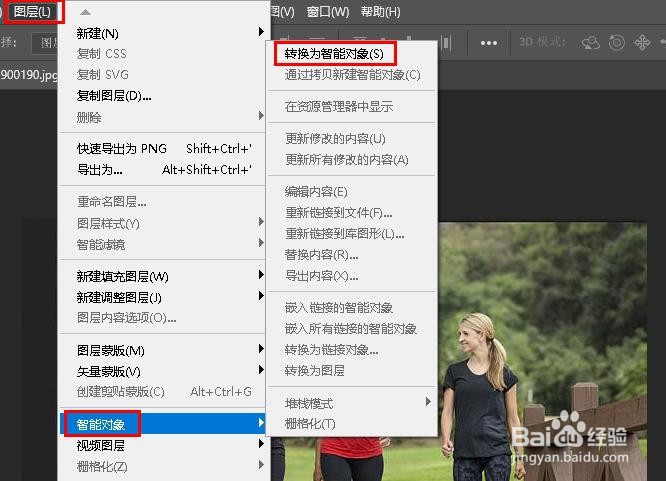 2/5
2/5图像看起来不会发生任何事情。但是,如果我们再次查看“图层”面板,我们现在会在图层预览缩略图的右下方看到一个智能对象图标。
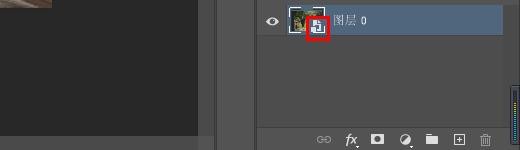 3/5
3/5方法 2:图层面板菜单
将图层转换为智能对象的另一种方法是通过“图层”面板菜单。单击图层面板右上角的菜单图标,然后从列表中选择转换为智能对象。
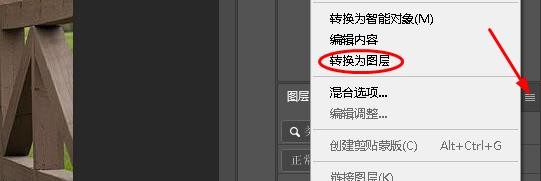 4/5
4/5从图层本身
第三种方法是直接在“图层”面板中的图层上鼠标右键单击,然后从菜单中选择转换为智能对象。
 5/5
5/5最后,如果您在工具栏中有任何选择工具处于活动状态(选框工具、套索工具或快速选择工具),您可以直接在文档中的图像上右键单击,然后从菜单中。转换为智能对象命令,不可用的唯一选择工具是魔棒工具。
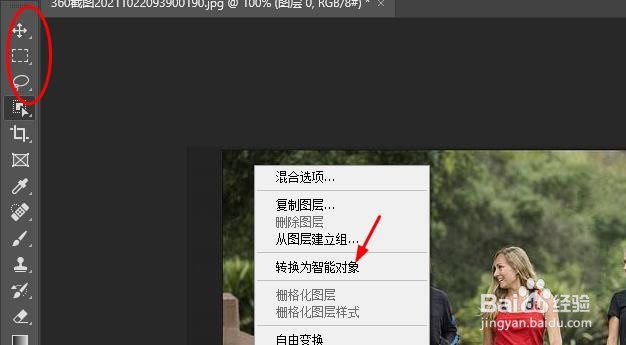
版权声明:
1、本文系转载,版权归原作者所有,旨在传递信息,不代表看本站的观点和立场。
2、本站仅提供信息发布平台,不承担相关法律责任。
3、若侵犯您的版权或隐私,请联系本站管理员删除。
4、文章链接:http://www.1haoku.cn/art_359600.html
上一篇:保卫萝卜2第128关攻略
下一篇:有道翻译官如何使用?
 订阅
订阅